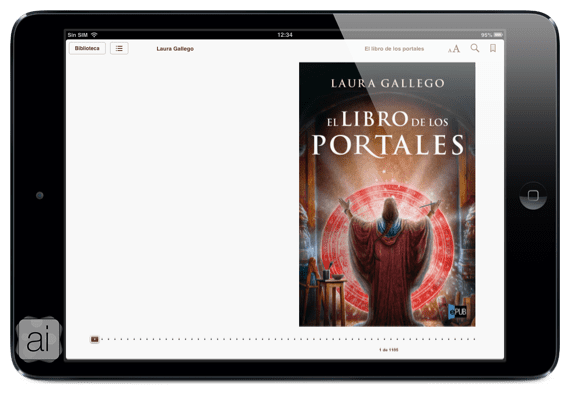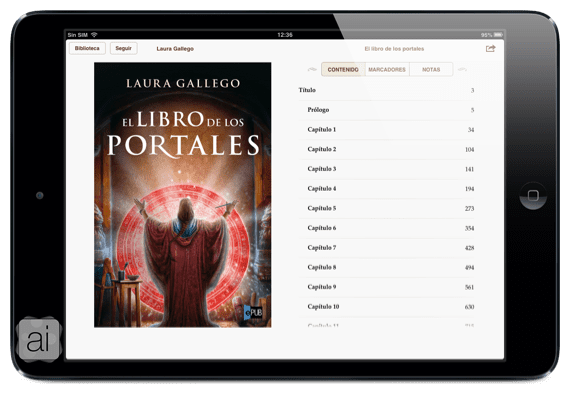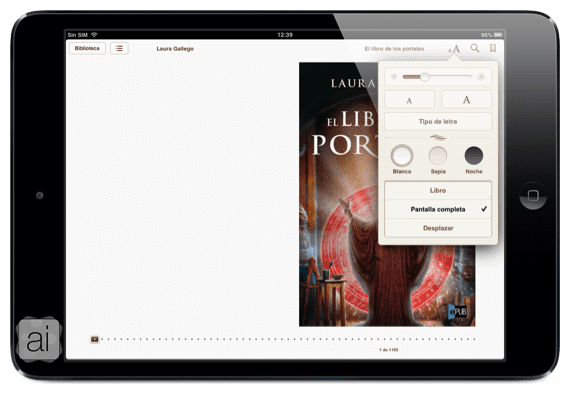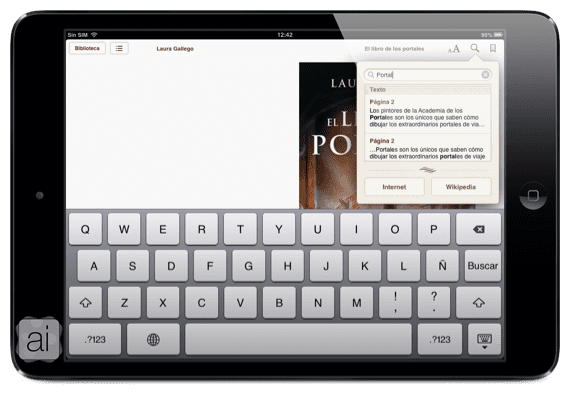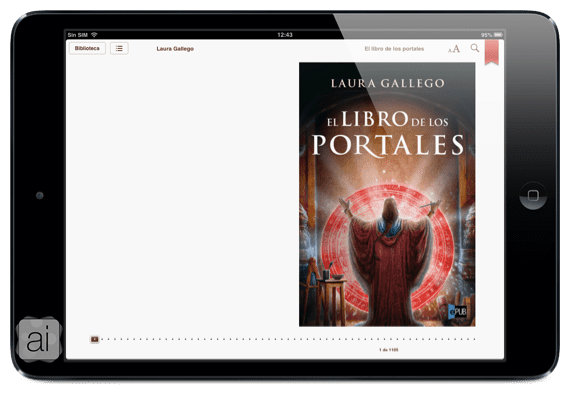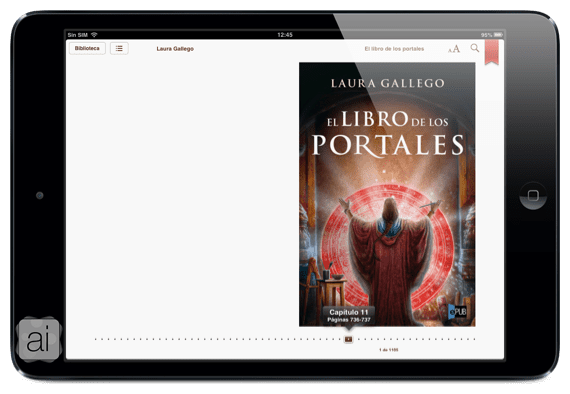XNUMX日間、AppleがiDevices用に作成した本を読むためのアプリケーションのさまざまな側面について話してきました。 最初の投稿で 私たちはについて話します インターフェース コレクションに含まれていた要素と、追加する方法 収集 とコレクションへの本。 XNUMX番目の記事で、iBooksStoreの側面とファイルのダウンロード方法について説明しました EpubとPDF 私たちのiPadで。
このXNUMX番目の記事では、 iBooksで読み始める方法についてお話します そして、このアプリケーションが本に関して私たちに提供するすべてのツールを正しく使用すること。 そして、それに伴うすべての説明 iPadのスクリーンショット 指示に従うのを簡単にするため。 ヌガーへ!
iBooksで本を読む
必要なコレクションに入ると、本を読み始めるには、次のことを行う必要があります。 その本の表紙をクリックしてください、次の画面が表示されるまで:
次の要素を区別します。
- 章とライブラリに戻る: 左上隅にXNUMXつのボタンがあり、XNUMXつはに戻るボタンがあります。 図書室 本と他の本を変更して、 章、 マカドレス と 札 私たちが本全体に置いたもの。 これらのいずれかにアクセスするには、それをクリックするだけで、選択したものに移動します。
- ブックフォーマット: これらのボタンのすぐ右側には、フォント、検索、ブックマークのXNUMXつがあります。
文字をクリックすると、次のことができます。 ブリロ 画面から; 行う 文字を大きくしたり小さくしたりする 本から; を変更します 書体 iBooksの本にあります。 を選択してください テーマ 私たちが読んでいる時間に応じて欲しい: ブランコ, セピア y 夜 (私は夜のものが大好きです); そして最後に、本を次の形式で入手するかどうかを選択します。 「本」、「全画面」 o 「変位」。
を押すと 虫眼鏡 の可能性があります 単語、ページ、章、または引用符を検索する 覚えておきたいことです。
- 本のタイムライン: 最後に、下部に一連のポイントがあります。 私たちがすでに読んだもの。 特定のページにアクセスしたい場合は、「正方形」を最終的な目的地に移動します。
私たちが持っている葉を渡したい場合 さまざまな方法 そうするために:
- 左または右の余白をタップします
- 指を右または左にスライドさせます
- 余白をしばらく押して、慎重に右または左にスライドさせます(選択した余白によって異なります)
¡アンダースコアツール、メモ、ソーシャルネットワークでの共有の可能性を紹介する次の記事であなたを待っています! お見逃しなく!
詳しくは - iBooks入門(I):アプリを最初に見る | iBooks入門(II):iPadに本を保存して置く